Check-In/Check-Out rückgängig machen
Sie können einen schon erfolgten Check-Out bzw. Check-In auch wieder rückgängig machen.
Check-Out rückgängig machen
Um einen erfolgten Check-Out wieder rückgängig zu machen, führen Sie einfach einen Rechtsklick auf den Vertrag aus und greifen so auf das Kontextmenü zu (siehe Abb.).
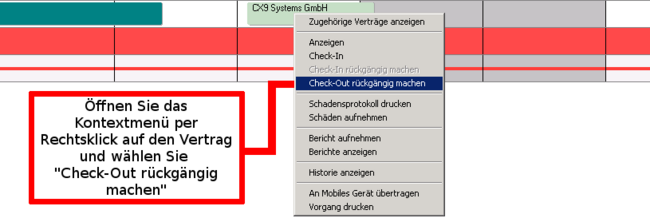
Wählen Sie nun einfach die Option "Check-Out rückgängig machen". Ein eingeblendetes Fenster mit Datums- und Zeitangabe zeigt Ihnen den exakten Zeitpunkt der soeben durchgeführten Aktion.
Dieses Fenster ist die Bestätigung dafür, dass die Aktion korrekt durchgeführt wurde.
Anmerkung: Damit ein durchgeführter Check-Out aufgehoben werden kann, ist es zwingend nötig, dass eine Reservierungsnummer vorliegt.
Dies hat zur Folge, dass Verträge, die direkt abgeschlossen wurden (also ohne eine Reservierung angelegt zu haben, welche dann in einen Vertrag gewandelt wird) mitunter nicht rückgängig gemacht werden können.
Check-In rückgängig machen
Ebenso können Sie auch einen schon erfolgten Check-In wieder rückgängig machen. Dies kann natürlich nur durchgeführt werden, sofern der Vertrag noch nicht abgerechnet wurde.
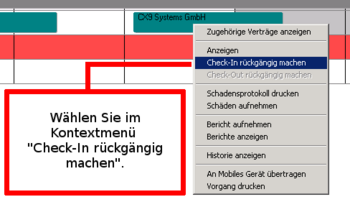
Öffnen Sie auch hierzu per Rechtsklick auf den gewünschten Vertrag das Kontextmenü. Wählen Sie nun "Check-In rückgängig machen", um den Check-In aufzuheben.
Check-In über die Recherche rückgängig machen
Sie haben auch die Möglichkeit, einen Check-In über die Recherche-Funktion rückgängig zu machen. Wählen Sie dazu in den Recherche-Modus. Klicken Sie nun auf "Vertrag" oder betätigen die Funktionstaste F3 auf Ihrer Tastatur (siehe Abb.)
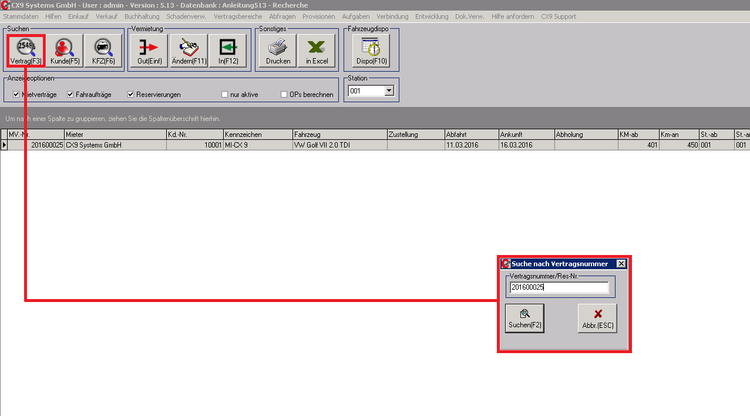
Geben Sie nun die gewünschte Vertragsnummer ein und klicken auf "Suchen" oder betätigen die Funktionstaste F2 auf Ihrer Tastatur.
Sie haben den gesuchten Vertrag nun in der Maske vorliegen. Öffnen Sie nun das Kontextmenü mit einem Rechtsklick auf den Vertrag und wählen Sie Check-In rückgängig machen (siehe Abb.).
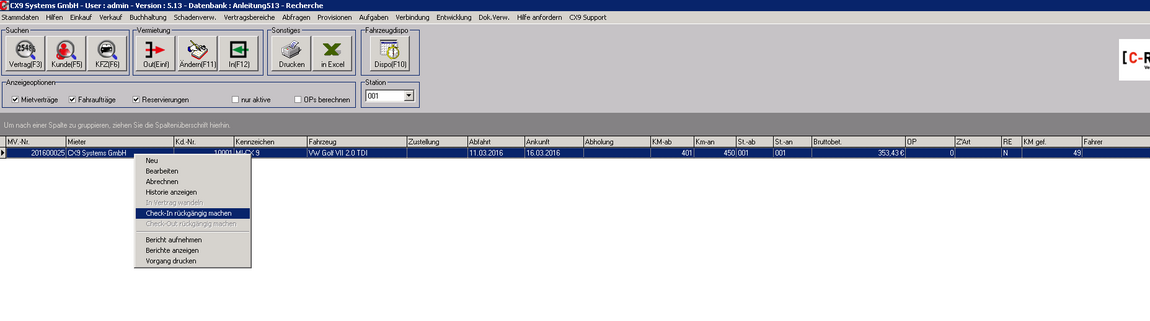
 Cx9- Hilfe
Cx9- Hilfe


